

Clip Studio paint是一款数字绘画和漫画创作软件。软件支持多种绘画工具和功能,包括笔刷、涂料桶、图层、选择、矢量线等,还具有超强的笔压感应和手颤修正功能,让您可以轻松绘制出一个完美的图像,还可用于绘制动态插画,非常适合画漫画的朋友使用。
Clip Studio Paint当中也拥有你想要的刷子、画笔、勾线、油漆桶、向量图层、透视辅助尺、人体3D模型等等功能,在这里可以很好的满足你的使用需求。并且,在使用方面,Clip Studio Paint选取工具提供了简易图形、套索、笔等种类,网点方面软件内还提供了简易网点的设置,图库也提供许多漫画用的网点素材,效果线方面,透过简单的转动Surface Dial,就可以轻松做出不同角度的效果线与集中线,非常适合想要改进和完善纸笔绘画的艺术家。
■使用CLIP STUDIO PAINT画出理想的作品
·可以从超过50,000种笔刷素材中找到喜爱的笔触
·可以事后修正已绘制线条的粗细和形状
·使用3D素描人偶,可以轻易实现难以呈现的角度或姿势
·还搭载了可以创建您喜欢的面部的头部模型与捕捉自己的手的形状的手部模型
·可以一键表现光影的自动阴影功能
·能为绘制的图像添加动态或音效,还可以绘制漫画
■能画得更多、更进阶
·官方网站及YouTube频道每周都会发布绘画技巧等免费教学课程
·由全球用户分享的数以千计的教学内容可供自由浏览。还有大量视频教程
·社群中的创作伙伴分享超过160,000种素材,为你的创作提供支持。可从官方的素材共享服务免费下载
·可在社交网站上即时分享作品。可使用缩时摄影功能记录绘制过程
■追求流畅绘制的功能强大的笔刷
·标配铅笔、钢笔、记号笔、粉彩、水彩、墨水、油彩等笔刷
·根据喜好自定义笔刷以实现理想的绘制手感
·全球用户上传到官方的素材服务的笔刷数量超过50,000种
·图案笔刷可以轻易地使用花卉或叶片等自然元素或褶皱与图案为服饰添加细节
·可以导入喜欢的ABR Photoshop笔刷
·使用手颤修正功能,即使尚未习惯数字绘画,仍可绘制出专业级的优美线条
■图层数量不受限制
·可管理多达10,000张图层。是其他应用程序的100倍
·可以设置参照图层,快速高效地进行填充
·可以使用图层蒙版控制效果
·效果多达28种
·支持矢量绘图,可以在绘制后自由调整线条的粗细和形状
·使用调整图层及对象图层等,可在不更改原图层的状态下进行编辑
·选择多个对象并进行整体对齐、分布
■CLIP STUDIO PAINT深受“专家喜爱”
·受到娱乐、艺术及设计行业的专业人士的长年使用
·强大的功能可满足专业人士的严格要求
·可自由调整UI布局
·可使用与其他PC应用程序通用的PSD及矢量数据等
·可轻松创建用于打印的高分辨率数据
·可集中管理多张画布。适用于书籍制作、项目管理及版本管理
·使用官方的云服务,可由多人共同编辑·共享多张画布
1、使用普通相机应用程序拍摄线条画。

2、打开CLIP STUDIO PAINT应用程序,然后点击启动。 初次时会出现介绍,请在上部的[×]关闭前进,然后点击“从图像创建”。

3、点击“从相机拍摄的图像中创建作品”。 对于Android版本,请点击“从存储创建作品”。

4、显示之前拍过的照片,点击拍摄的照片,这样一来,画布上就读取了线条画的照片。

把线条画清楚地弄清楚
1、把线条画干净吧。
首先点击左上角的“三”菜单图标,点击“编辑”

2、向下滚动,然后点击“色调调整”。

3、点击“色阶”。

4、级别校正窗口将打开。
电平校正是一种方便的功能,可以调节亮度和对比度。
移动滑块,使纸张部分洁白,线条画部分黑色,线条画清晰,清晰可见。
在这次的照片中,如下图所示,移动滑块就做得很漂亮。

调整结束后按[OK]关闭。
只提取线条画
1、点击菜单图标→编辑,点击“将亮度转换为透明度”。

3、看起来很难看懂,这样就完成线条画提取了。

将亮度转换为透明度是使白色(发光)部分透明的功能。
在上一阶段,通过等级校正使纸张变白是为了在这里使线以外干净透明。
4、然后点击图层图标以查看图层列表。

“图层1”就是现在正在画的雷耶。
5、双击图层的名称部分可以重命名图层。 将“图层1”改为“线条画”,使其易于理解。

市松图案是透明图层
在图层屏幕的缩略图上可以看到灰色的方格图案,这代表了数字的“透明”。

即使是其他的画画软件,市松花纹也是透明的意思,所以请记住。
选择颜色和刷子
1、在“线条画”图层下创建涂抹皮肤的图层。
点击“纸张”图层1,然后点击图层创建图标2。

图层的上下关系
图层优先显示在顶部。
在这里,在线条画下面制作皮肤分层,这样涂上皮肤的时候线条画就不会隐藏起来。
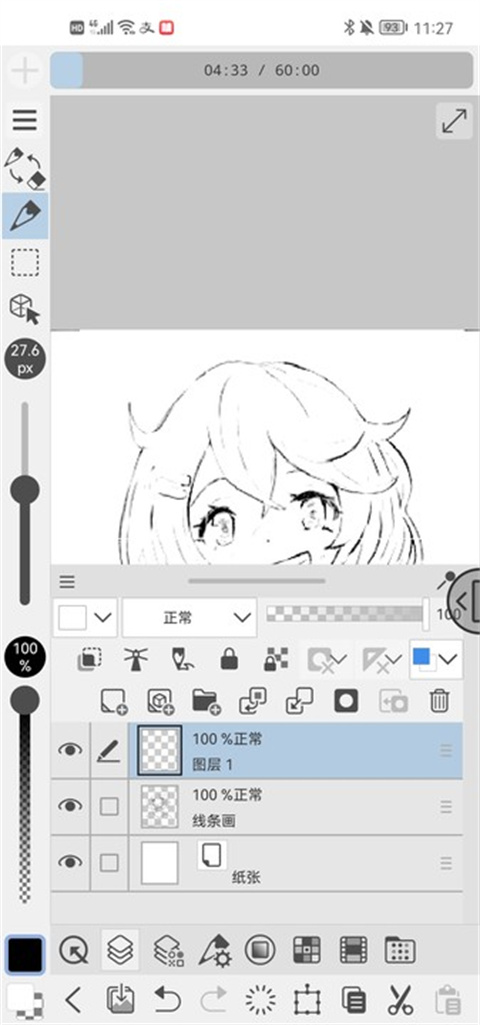
可以通过点击图层边缘的图标上下移动来改变图层的顺序。
2、点击颜色循环图标1会出现五颜六色的环和正方形,所以调整滑块2以选择颜色。
所选颜色将显示为3。这次我选择了接近浅粉色的肤色。

彩色圈子的看法
在环中可以选择色调的红蓝绿等颜色的种类。
在正方形部分,向右越鲜艳,越往下越暗,这样就可以调节亮度和鲜艳度。
3、接下来选择刷子。
点击刷图标。

图标会根据当时选择的工具而改变。
轻敲,即使是碎片或铅笔图标,也不要在意。
4、[选择子工具]对话框将打开。
点击[笔]工具1,然后选择[水彩]组2中的[不透明水彩]3。
刷子有很多种,这次只使用[不透明水彩]刷子来涂抹。
[不透明水彩]如果没有收录刷子,则收录在[厚涂]组中[混色圆刷]尝试一下。

选择后点击[关闭]4或[×]5。
最后给自己的人物衣服、头发等地方上色就可以,大家可以根据自己的喜欢来选择颜色,以上就是Clip Studio paint安卓版使用教程了,希望可以帮到大家。
1、由于部分手机打开Clip Studio paint安卓版默认是英文界面,里面无法设置中文,我们需要进入手机设置中,选择系统和更新;

2、选择语言和输入法;

3、在这里选择繁体中文,软件只能设置繁体中文,没有简体中文;

4、没有繁体中文选项的朋友,可以点击添加语言,加入一下就可以了;

5、最后回到软件可以就可以看到是中文界面了;

6、以上就是Clip Studio paint安卓版怎么设置中文的具体步骤了,希望可以帮到大家。
1、全世界超过1000万以上的人使用
2、漫画制作应用程式的巅峰
3、销售量No.1&pixiv人气No.1的平面图像软体登场于iPhone APP!
4、广受专业的漫画家、插画家、动画工作室喜爱
5、什么都能绘制的高功能平面图像APP
6、专业功能支援漫画制作和各种绘图创作
7、使用专业漫画家也在利用的漫画制作功能,仅在iPhone APP就能进行正式的绘图创作
8、多彩笔刷帮助提升漫画、插图的绘图效率
9、利用网点和分格、背景素材来辅助漫画制作
10、iPhone APP附带了电脑版的热门漫画用字体
11、Clip Studio Paint最适合在安卓手机中制作漫画、绘制插图的UI
12、如同在纸本上描绘般,轻松又顺手的绘图手感
13、可简单地从APP分享绘制的漫画和插画创作
14、搭载了能绘制动态的动画制作功能
1、绘画、动画、添加声音、创作漫画等等!探索创意世界,享受与朋友和家人分享您的作品的乐趣
2、创造独特自然感、富有表现力的笔触
3、支持三星 Galaxy S Pen 压力感应
4、兼容 Wacom 绘图板,包括 One by Wacom 和 Wacom Intuous,在 Galaxy 设备上支持 Wacom One 的 DeX 模式
5、Clip Studio Paint拥有超过 30,000 种由全球创作者制作的免费和高级画笔可通过官方材料商店和活跃的社区来帮助指导您的艺术
v4.1.4版本
・选择 3D 图层时,工具属性面板或子工具详细信息面板的对象列表现在可以通过拖动来切换多个项目的可见性,而无需切换某些中间项目。
・在 Android 16 中,在简单模式下输入的彩色表情符号现在可以正确显示。
・即使在故事编辑器中选择多个文本字段并将其拖放到其他页面,所有文本字段现在都可以正确移动。
・其他问题也已修复。
展开内容
获取网络状态 获取网络信息状态,如当前的网络连接是否有效 ------------------------------------- 获取WiFi状态 获取当前WiFi接入的状态以及WLAN热点的信息 ------------------------------------- 访问网络 访问网络连接,可能产生GPRS流量 ------------------------------------- 读写系统设置 允许读写系统设置项 ------------------------------------- 显示系统窗口 显示系统窗口 ------------------------------------- 使用振动 允许振动 ------------------------------------- 拍照权限 允许访问摄像头进行拍照 ------------------------------------- 唤醒锁定 允许程序在手机屏幕关闭后后台进程仍然运行 -------------------------------------